Nhiều Windows 10/8.1 người dùng đã gặp phải vấn đề này. Sau khi kết nối ổ cứng ngoài với Cổng USB 3, họ nhận thấy rằng máy tính không đọc nó. Ổ đĩa không được hệ điều hành nhận dạng và không còn hiển thị trong Windows Explorer. Có thể, nguyên nhân có thể là do sự cố với trình điều khiển USB được cài đặt trên máy tính.
Vì vậy, ngay từ đầu hãy kiểm tra loại lỗi tin nhắn bạn đang nhận được. Thứ hai, chạy Phần cứng và Trình gỡ rối thiết bị hoặc là Trình gỡ rối Windows USB và kiểm tra xem nó có giúp ích gì không. Các công cụ tự động kiểm tra phần cứng/USB được kết nối với máy tính để tìm bất kỳ sự cố đã biết nào và tự động khắc phục chúng.
Tiếp theo, bạn muốn kiểm tra mọi bản cập nhật đang chờ xử lý trong Windows Update. Một số bản cập nhật có thể liên quan đến trình điều khiển và do đó cần được cài đặt trên máy tính. Vì vậy, hãy kiểm tra xem bạn có cần cập nhật trình điều khiển của bạn. Truy cập trang web liên quan và tìm kiếm trình điều khiển mới nhất có sẵn cho kiểu đĩa cứng và cài đặt nó trên máy tính và kiểm tra xem điều đó có giải quyết được sự cố không.
Không nhận dạng được ổ cứng ngoài USB 3.0
Nếu Windows 10 không nhận dạng được Ổ cứng gắn ngoài USB 3.0 của bạn, đây là các đề xuất bạn có thể thử:
- Gỡ cài đặt và kết nối lại ổ cứng ngoài
- Cài đặt lại bộ điều khiển USB
- Tắt cài đặt tạm ngừng chọn lọc USB
Hãy để chúng tôi xem xét các đề xuất một cách chi tiết.
1]Gỡ cài đặt và kết nối lại ổ cứng ngoài
Để làm điều này, hãy nhập ‘Quản lý thiết bị’ trong hộp Bắt đầu Search, hãy nhấp vào biểu tượng.
Tiếp theo, chọn Ổ đĩa từ danh sách phần cứng, nhấp chuột phải vào ổ cứng ngoài USB có sự cố và nhấp vào Gỡ cài đặt.
Sau khi gỡ cài đặt, rút cáp USB. Sau đó, đợi một phút và kết nối lại cáp USB. Trình điều khiển sẽ tự động tải.
Tìm ổ USB trong Windows Explorer.
2]Cài đặt lại bộ điều khiển USB
Phương pháp này hoạt động nếu có vấn đề với trình điều khiển USB đã tải, tức là trình điều khiển USB không ổn định hoặc bị hỏng.
Mở Trình quản lý thiết bị và mở rộng bộ điều khiển Bus nối tiếp chung.
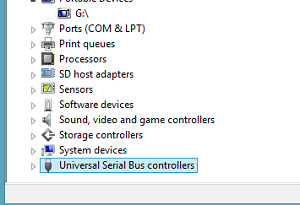
Sau đó, nhấp chuột phải vào thiết bị và nhấp vào Gỡ cài đặt. Lặp lại quy trình tương tự cho tất cả các thiết bị.
Sau khi hoàn tất, khởi động lại máy tính. Bộ điều khiển USB của bạn sẽ tự động cài đặt.
3]Tắt cài đặt tạm ngừng chọn lọc USB
Nhấp vào biểu tượng pin hiển thị trên thanh tác vụ của màn hình máy tính của bạn. Bên cạnh gói hiện đã chọn của bạn, bạn sẽ tìm thấy liên kết ‘Change plan settings’. Nhấp vào liên kết.
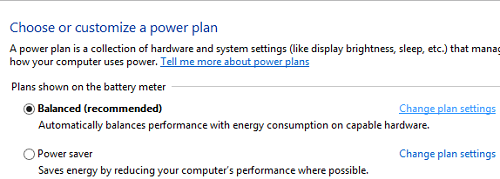
Tiếp theo, chọn tùy chọn ‘Change advanced power settings’.
Sau đó, nhấp vào hộp để mở rộng Cài đặt USB. Mở rộng Đình chỉ có chọn lọc USB cài đặt.
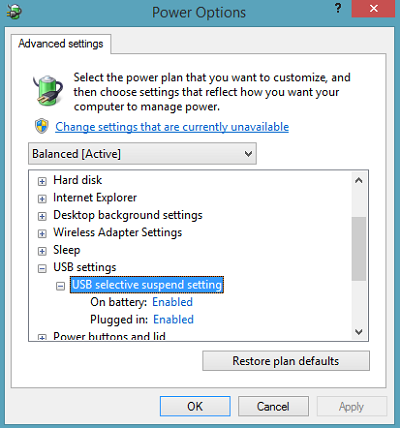
Nhấp vào liên kết liền kề với tùy chọn Đã cắm, sau đó từ menu thả xuống, chọn Tùy chọn đã tắt.
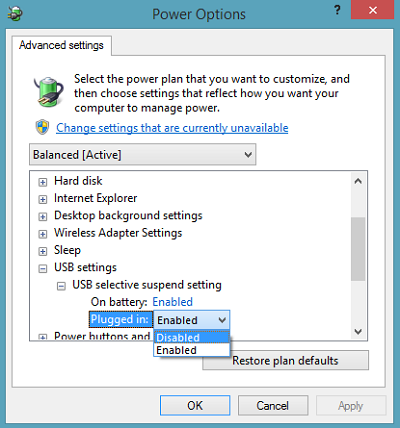
Nếu bạn đang sử dụng máy tính xách tay, hãy nhấp vào Pin, sau đó nhấp vào menu thả xuống và chọn Đã tắt.
Nhấp vào Áp dụng, sau đó nhấp vào OK.
Đảm bảo bạn tạo điểm khôi phục hệ thống trước. Ngoài ra, hãy nhớ khôi phục cài đặt cũ của bạn trở lại, nếu bạn thấy rằng một số gợi ý không hữu ích cho bạn.
Kiểm tra bài đăng này nếu bạn nhận được Thiết bị USB không được ghi nhận cửa sổ bật lên thường xuyên và cái này nếu Windows 10 không nhận ra ổ cứng thứ hai.
Những bài viết này cũng có thể bạn quan tâm:
- Cách xác định Cổng USB 3.0 trên Laptop
- Thiết bị USB không hoạt động trong Windows 10/8.1
- Ổ cứng ngoài không hiển thị
- Trình gỡ rối Windows USB.
Tôi hy vọng một cái gì đó sẽ giúp bạn!
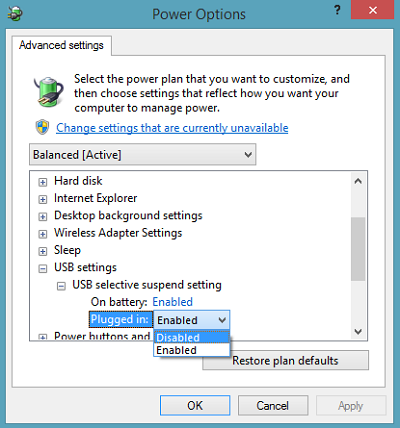
- Thẻ: ổ cứng, Troubleshoot, USB
Cảm ơn các bạn đã theo dõi TOP Thủ Thuật trên đây là những chia sẻ của chúng tôi về Ổ cứng ngoài USB 3.0 không được nhận dạng trong Windows 10. Hy vọng bài viết tại chuyên mục Thủ Thuật Phần Mềm sẽ giúp ích được cho bạn. Trân trọng !!!



![Download AutoCAD 2009 Full Xforce Keygen [64 bit + 32 bit] Download AutoCAD 2009 Full Xforce Keygen [64 bit + 32 bit]](https://topthuthuat.com.vn/wp-content/uploads/2022/08/autocad-2009-350x250.jpg)


![AutoCAD 2012 [32bit + 64bit] Full Crack X-force Keygen 2012 AutoCAD 2012 [32bit + 64bit] Full Crack X-force Keygen 2012](https://topthuthuat.com.vn/wp-content/uploads/2022/08/Autodesk-2012-350x250.jpg)
![Tải AutoCAD 2015 Full Bản Quyền Xforce Keygen [32bit/64bit] Tải AutoCAD 2015 Full Bản Quyền Xforce Keygen [32bit/64bit]](https://topthuthuat.com.vn/wp-content/uploads/2022/08/Auto-CAD-2015-350x250.jpg)










